
|
STBee(STBee Mini)をパソコンに接続する前に、ソフトを先にインストールしてください。
そうしないとデバイスドライバの組み込みができません。
|
|
■インストール方法(このインストール手順はSTBee, STBee Mini共通です)
まずum0412.zipをダウンロードします。
http://www.st.com/mcu/familiesdocs-110.html
もしくは
http://strawberry-linux.com/pub/um0412.zip
展開すると実行ファイルが現れます。
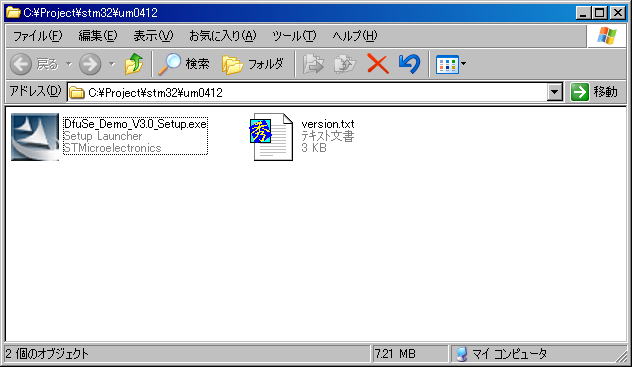
DfuSe_Demo_V3.0_Setup.exeを実行します。
必要なプログラム・ドライバがC:\Program Files\STMicroelectronicsの下にインストールされます。
■STBeeを接続
組み立てたSTBeeをパソコンと接続すると次のようなメッセージが現れ、ドライバの要求画面になります。

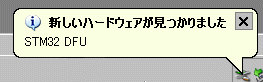
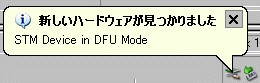
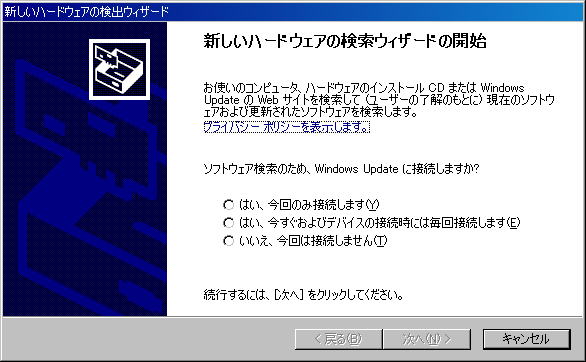
いいえ、今回は接続しません(T)をえらび、次の画面では一覧または特定の場所からインストールする(詳細)(S)を選びます。

次のドライバの場所に
C:\Program Files\STMicroelectronics\Software\DfuSe\Driver
を入力あるいは参照から選んでください。

この商品はWindowsロゴテスト認証を取得していませんので、次の警告表示は続行を選んでください。
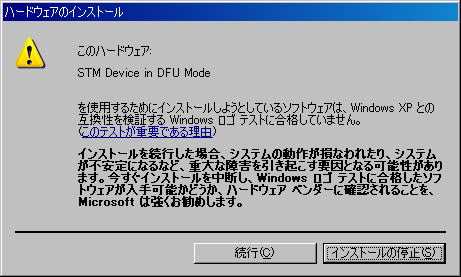
ファイルのコピー中です。
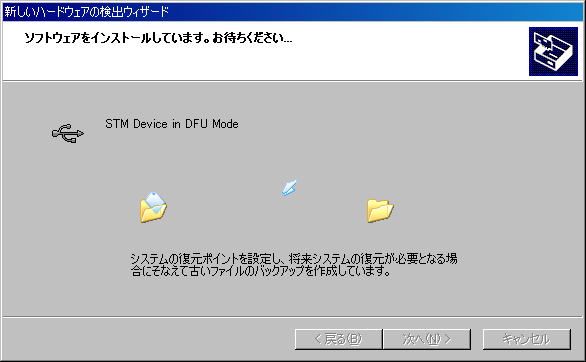
もし次のようなダイアログが表示された場合は
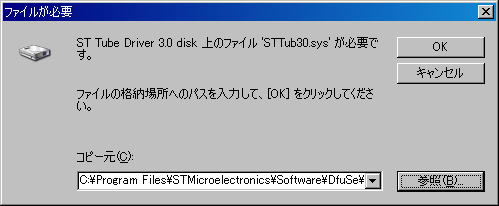
C:\Program Files\STMicroelectronics\Software\DfuSe\Driver\x86
を入力してください。32ビットマシンの場合(通常のお客様はこちらを選んでください)
64ビット版Windowsの場合はC:\Program Files\STMicroelectronics\Software\DfuSe\Driver\x64になります。
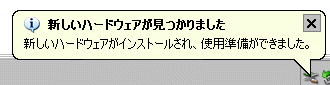
インストールの完了です。Windowsのデバイスマネージャを見ると次のようにUSBの項目ができます。
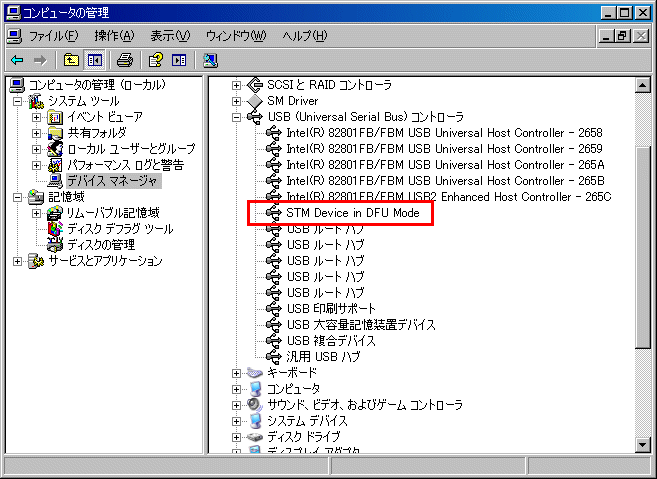
これで動作準備ができました。
次の章で開発環境の準備をします。
次は...
≫Cygwinのインストール
|